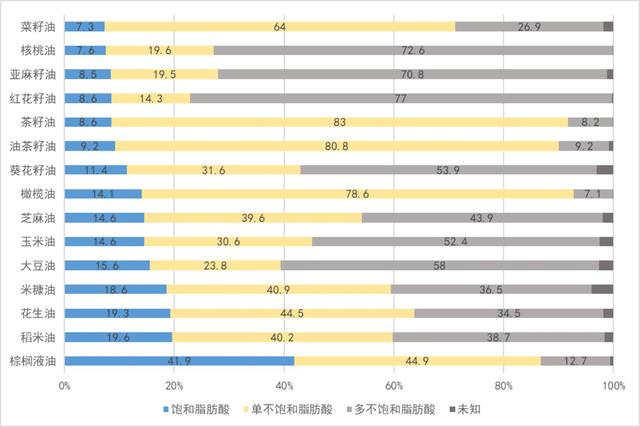win7系统文字出现乱码是什么原因(win7文字显示乱码解决步骤)
最近有用户碰到电脑文字显示乱码的情况,下面给大家分享win7文字显示乱码解决步骤。
1、点击开始菜单,选择“控制面板”,如下图所示:

2、点击“区域和语言”,如下图所示:

3、切换到“管理”栏,点击“更改系统区域设置”,如下图所示:

4、将非Unicode语言更改为简体中文,点击确定按钮,如下图所示:

免责声明:本文仅代表文章作者的个人观点,与本站无关。其原创性、真实性以及文中陈述文字和内容未经本站证实,对本文以及其中全部或者部分内容文字的真实性、完整性和原创性本站不作任何保证或承诺,请读者仅作参考,并自行核实相关内容。文章投诉邮箱:anhduc.ph@yahoo.com